iPhoneで配信されないiMessageを修正する方法
iMessageが配信されないのはなぜですか? iMessageがDeliveredと表示しない場合ほど厄介な問題はほとんどありません。多くの場合、未配信のステータスも表示されません。
これは、複数の連絡先または1人の特定の人に影響を与える可能性があります。メッセージに「配信済み」と表示されていても、受信者が実際に受信しなかった場合は、さらに腹立たしくなります。
iMessageが適切に配信されない場合に試すべきいくつかのトリックがあります。
iMessageで「配信」とはどういう意味ですか?
まず、配信済みと読み取りを区別する必要があります。配信済みとは、他の人が自分のデバイスでメッセージを受信したことを意味します。読み取りとは、受信者がそれをタップしたことを意味します。もちろん、これは彼らが実際にそれを読んだことを意味するのではなく、メッセージが開かれたことを意味するだけです。
すぐに返信がなくても慌てないでください。彼らはそれを選択したかもしれませんが、その後気が散ってしまいました。 [設定]>[メッセージ]>[開封確認メッセージを送信]に移動すると、開封確認メッセージを自分で切り替えることができます 。実際、iMessageに問題がある場合は、設定のこのサブセクションが不可欠であることがわかります。
iMessageが「配信された」と表示されないのになぜ「配信された」と表示されるのですか?
時々、メッセージはそれが配達されたと言うでしょう、しかし受取人は彼らがそれを決して受け取らなかったと主張するでしょう。彼らが嘘をついていると自動的に考えるべきではありません。これが起こる理由はたくさんあります。 iMessageの癖かもしれませんが、メッセージが別のデバイスに配信された可能性もあります。
連絡先にiPhone、iPad、Macがすべて同じApple IDでサインインしている場合、メッセージはスマートフォンではなく、これらの他のデバイスの1つに表示されている可能性があります。理論的には、これによって問題が発生することはありません。メッセージはすべてのデバイスに表示されるはずです。ただし、iMessageはこの点で完璧にはほど遠いです。
iMessageが配信されない一般的な理由

誰もが常に電話をオンにしているわけではありません。特に就寝時はそうです。では、iMessageが配信済みと表示しないとはどういう意味ですか?
iMessageに「配信済み」と表示されない場合、受信者は単に電話の電源を切った可能性があります。彼らがデバイスを再びオンにすると、あなたのメッセージが届きます。しばらくお待ちください。
スマートフォンの電源を切る可能性が低いと思われる場合でも、機内モードが有効になっている可能性があります。これにより、すべての接続が切断されるため、iMessage、SMS、または通話を受信しなくなります。
通常、連絡先から開封確認メッセージを受信する場合、または[配信済み]と表示されているのに返信がない場合は、別の可能性があります。それらのデバイスは、アラートを消音するサイレントに設定されている可能性があります。緊急の場合は、代わりに電話してください。最初は、応答がありません。ただし、3分以内にもう一度電話してください。連絡先がデフォルト設定を変更していない場合は、繰り返し電話をかけるとサイレントモードがバイパスされます。
iMessageが配信されない:トラブルシューティング
試行錯誤なしにiMessagesが配信されない理由を絞り込むのは難しい。次のいずれかの解決策が機能するはずです。問題の根底に到達するために、それらすべてを試す必要があるかもしれません。
メッセージが配信されない明らかな理由は、受信者にサービスがないためです。 iMessageはインターネット接続に依存しているため、Wi-Fiまたは携帯電話のデータが利用できない場合は、電話が接続されるまで表示されません。これは、無料のオンラインアクセスがない地方や地下地域、または受信者が休暇中に海外にいる場合に特に懸念されます。
iPhoneに「配信されていません」と表示されている場合は、インターネットに接続されていない可能性があります。 [設定]>[Wi-Fi]に移動して確認してください 、参加したネットワークを確認できます。 Wi-Fiをオフにしてから再度オンにして(ネットワークに再度参加して)、潜在的な問題を解決できます。
[設定]>[セルラー]でオプションを確認します モバイルデータに依存している場合。サービスがある場合は、受信者も接続するまで待つ必要があります。
iMessageをオンにしましたか?
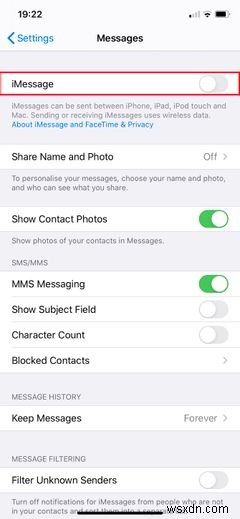
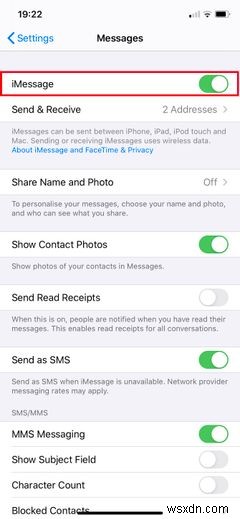
これは、見落としがちな問題の迅速な解決策になる可能性があります。 [設定]>[メッセージ]に移動します 。 iMessageはすでにオンになっているはずです。そうでない場合は、今すぐこれを変更してください。 iMessageがすでにオンになっている場合でも、オフにしてからもう一度オンにする価値があります。再アクティブ化するまでしばらく待つ必要があります。
iMessageではなくテキストメッセージとして送信
連絡先がApple製品を持っていない場合、iMessageは機能しません。たとえば、Androidデバイスに送信するにはSMSに依存する必要があります。このような場合、メッセージには「配信済みではなくテキストメッセージとして送信済み」と表示され、緑色のバブルで表示されます。
ただし、テキストは、異なるオペレーティングシステム間で送信する場合に役立つだけではありません。インターネット接続が弱い場合は、iMessageをSMSに戻すことができます。 [設定]>[メッセージ]>[SMSとして送信]に移動します これを有効にします。 Appleデバイス間でチャットする場合、iPhoneはデフォルトでiMessageになります。
インターネットがない場合、メッセージは従来のテキストとしてのみ送信されます。 Wi-Fi接続を有効にしたままセルラーデータでiMessageを無効にすることはできないため、オールオアナッシングサービスです。ただし、携帯電話のデータ制限を超えた場合、iMessageは送信に失敗する可能性があります。
メッセージの感嘆符をタップすると、メッセージが[配信されません]と表示されている場合は、SMS経由でメッセージを再送信できます。または、別の人気のあるメッセージングアプリに切り替えます。 WhatsAppやTelegramなどの主要なオプションはすべてのプラットフォームで機能し、安全なメッセージングを提供します。もちろん、受信者は同じアプリをインストールする必要があります...
これは、あらゆる種類のトラブルシューティングにおいて重要なステップです。強制的に再起動するとiPhoneが再起動し、バックグラウンドで実行されている問題のあるプロセスが停止します。重要なのは、データを削除しないことです。詳細な手順については、iPhoneを強制的に再起動する方法をご覧ください。
お使いのモデルに関係なく、Appleロゴが表示されるまで画面は黒くなります。この時点でボタンを離すと、iPhoneの電源が通常どおりオンになります。
iOSは最新ですか?
Appleは、iOSのアップデートを通じて、マイナーな問題に対するパッチを定期的にリリースしています。これには、iMessageの問題が含まれる可能性があります。 [設定]>[一般]>[ソフトウェアアップデート]に移動して、最新バージョンのiOSを実行しているかどうかを確認します 。
これにより、ソフトウェアが更新されているかどうかが自動的にチェックされ、更新されていない場合はインストールが提案されます。写真やメッセージが失われることはありませんが、一部のアプリでは更新後に再度ログインするように求められる場合があります。
Apple ID:サインアウトしてから戻る
これは、iMessageの問題に対する最も一般的な修正の1つです。AppleIDからサインアウトしてから再度ログインするだけです。 [設定]>[メッセージ]>[送受信]に移動します IDをタップします。次に、サインアウトする必要があります 、その後、電話番号を除くすべての詳細が表示されなくなります。 iMessageにAppleIDを使用するを選択します サインインし直してください。これには少し時間がかかる場合があります。
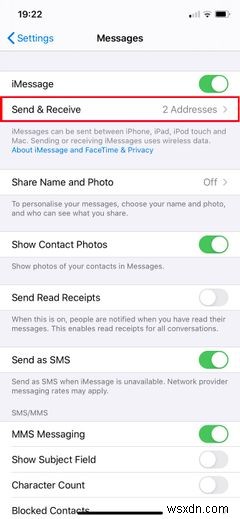
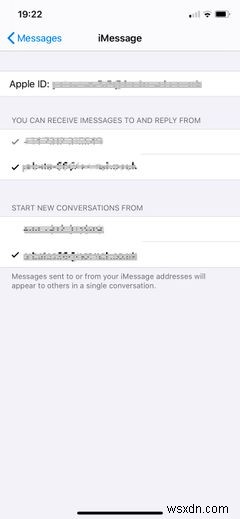
電話番号とメールアドレスの両方を介してiMessageを送信できます。送信に問題がある人が1人だけの場合は、リストされているメールアドレスを確認してください。連絡先の詳細はありますか?おそらく彼らのAppleIDは別のアドレスを使用していますか?直接または可能であれば別のメッセージングサービスを介して彼らに尋ねてください。
メールアドレスを追加するには、連絡先にアクセスしてください 、名前を選択し、編集を選択します 。
前のメッセージを削除する必要がありますか?
大きすぎるメールを送信しようとしたことがありますか?送信トレイに残り、何度も送信を試みます。最終的には、あきらめて削除する必要があります。それはあなたがここでも試してみるべきことです。これは主に、iMessageが1つまたは2つの連絡先にのみ配信されない場合に適用されます。
会話全体を削除して、左にスワイプして削除を選択すると、会話を再開できます。 。それは核の選択肢であり、おそらくあなたが取りたくないものです。しかし、そうする必要はありません。連絡を取り合うのに苦労している人との会話に行きます。最新のメッセージを保持します(コピー メモに入れます またはページ テキストを完全に失いたくない場合)。次に、その他を押します 問題が発生してから送信したすべてのメッセージ(応答が停止してからのメッセージ)を選択し、ゴミ箱を押します。 下部に記号があります。
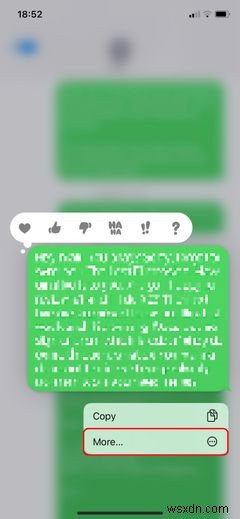
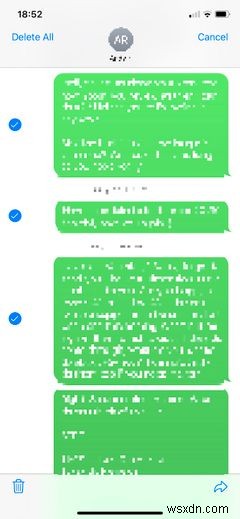
問題の原因となっているメッセージが1つしかない可能性があるため、これによりバックログがクリアされ、再試行できます。
SIMカードを交換する
SIMカードは気まぐれです。あなたが特定の番号が気に入らないと判断した可能性があります。上記の手順をすべて実行した場合は、サービスプロバイダーのストアにアクセスしてください。
上記のトラブルシューティング手順を実行したことをスタッフに確認する必要があります。新しいSIMカードへの交換について彼らに相談してください。あなたが契約を結んでいるなら、彼らはこれを無料でやるべきです。引き続き同じデバイスを使用するため、データが失われることはありません。
彼らは新しいSIMをアクティブにし、新しいカードに交換する前に、古いSIMがサービスを停止するまで待つ必要があります。 SIM間の転送には最大24時間かかる場合があります。幸い、携帯通信会社の設定が復元されるまでに1時間以上かかることはめったにありません。
アカウントにサインインして、Wi-FiやVPNなどのネットワーク設定を再度設定する必要があるため、これが最後の手段になるはずです。最も重要なことは、これによってデータが削除されることはありません 。
[設定]>[一般]>[リセット]>[すべての設定をリセット]に移動します —すべてを消去するオプションもあるため、他に何も選択しないように注意してください。その後、AppleIDに再度サインインする必要がある場合があります。これにより、設定関連の不具合にパッチが適用されるため、iPhoneでさらに問題が発生した場合に備えて覚えておく価値があります。
iMessageが配信されない:私の電話番号はブロックされていますか?
誰かがあなたをブロックしているとすぐに思わないでください。ほとんどの場合、あなたの番号はブロックされません。ただし、可能性はあります。ブロックされている場合でも、iMessageは配信済みと表示される可能性があります 。それでも、実際には受信者のデバイスには表示されません。
この考えはあなたを悩ませますが、他の場所(Facebook、Twitter、Snapchatなど)でその人に連絡できれば、彼らがあなたの電話番号をブロックしている可能性は低いでしょう。
iMessageがまだ配信されないのはなぜですか?
上記のすべてを試してもiMessageが配信されない場合は、さらに楽しませる可能性があります。 1つ目は、お使いの携帯電話に問題はないということです。問題は受信者のデバイスにあります。これは、他の連絡先へのメッセージが正しく配信される場合に発生する可能性がありますが、常にそうであるとは限りません。
このガイドを送信して、連絡先に既に行っているのと同じ手順を実行するようにアドバイスする必要があります。もう1つの可能性は、番号を切り替えて、まだアラートを出していないことです。
-
iPhone のホーム ボタンが機能していませんか?修正方法は次のとおりです。
複数の iPhone 6 および初期の iOS デバイス ユーザーから、デバイスのホーム ボタンが機能しないという報告がありました。 ちゃんと。 iPhone のホームボタンが反応しない、または壊れている場合でも、この記事を読む必要があります。ホーム ボタンは iPhone の最も重要な機能へのアクセスを完全に担っているため、動作が遅くなったり、完全に応答しなくなったりすると、電話の使用が非常に煩わしくなります。 iOS デバイスのホーム ボタンが機能しない問題は、複数の原因で発生する可能性があります。たとえば、物理的な損傷、ソフトウェアの不具合、またはその他のさまざまな遅延が潜んでいる可能
-
Mac で iMessage が機能しない問題を修正する方法
ご存じのとおり、iMessage は Apple のチャットおよびインスタント メッセージング アプリケーションです。テキストメッセージの最良の代替手段と考えられています。 iMessage を介して連絡先にテキスト メッセージを送信すると、インターネットを使用してメッセージを送信するため、電話代も節約できます。 iMessage は、iPhone、iPad、MacBook、Mac などのすべての Apple デバイスで動作します。このメッセンジャーでは、気球、花火などの驚くべき効果でメッセージを送信できます。Mac で iMessages をスムーズに使用する際に問題に直面している場合は、い
